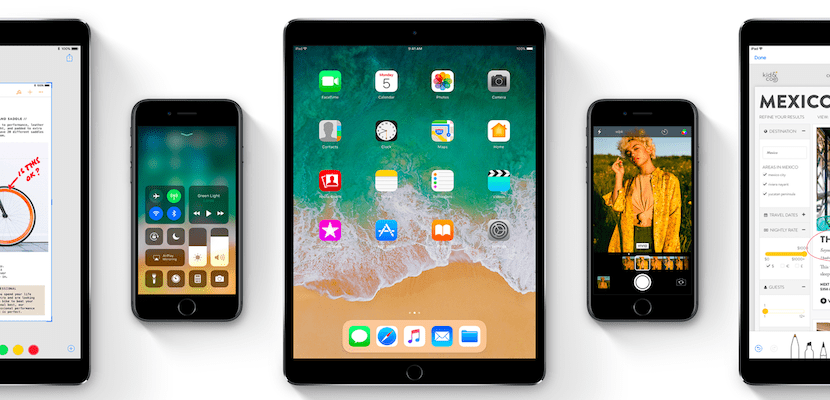
Như hầu hết các bạn đã biết, đã gần hai mươi ngày kể từ khi Apple phát hành iOS 11, phiên bản tiếp theo của hệ điều hành di động dành cho iPhone và iPad nhân sự kiện WWDC 2017, đầy tin tức, đặc biệt là về cải tiến năng suất trên iPad. là có liên quan.
Thứ 11 vừa qua, Apple đã "gây bất ngờ" với việc tung ra iOS 2 Beta XNUMX, phiên bản thử nghiệm mới dành cho các nhà phát triển. Tuy nhiên, sự thật là Có thể cài đặt iOS 11 beta 2 mà không cần tài khoản nhà phát triển, miễn phí và rất dễ dàng mà không cần phải sử dụng máy tính. Và sau đó chúng tôi sẽ giải thích cách làm điều đó.
Cài đặt iOS 11 Beta 2 ngay cả khi bạn không phải là nhà phát triển
Như chính tôi đã nói với bạn ngày hôm qua, phiên bản beta thứ hai của iOS 11 đã được phát hành vào thứ Tư tuần trước đặc biệt tập trung vào các bản sửa lỗi điển hình và cải thiện hiệu suất và độ ổn định, trong khi đó là sự thật kết hợp một số tính năng mới khá thú vị, cho cả iPhone và iPad.
Nếu bạn cũng yêu thích tất cả các tính năng và chức năng mới trong iOS 11 cho iphone y cho iPadHôm nay bạn là người may mắn vì bạn sẽ có thể cài đặt iOS 11 Beta 2 rất dễ dàng, ngay cả khi bạn không có tài khoản nhà phát triển và không cần sự trợ giúp của bất kỳ máy tính nào. Thật vậy, bạn sẽ có thể thực hiện toàn bộ quá trình từ chính iPhone hoặc iPad nơi bạn muốn cài đặt.
Lời khuyên trước
Trước khi vội vàng, hãy ghi nhớ một số điều sau:
- Đề phòng, tạo một bản sao lưu từ các thiết bị của bạn, trong iTunes hoặc trong iCloud, nhưng hãy làm điều đó.
- Hãy nhớ rằng đây là phiên bản thử nghiệm và mặc dù khá ổn định nhưng nó vẫn chứa các lỗi mà bạn có thể không xử lý được, nếu có thể, hãy cài đặt trên một thiết bị phụ.
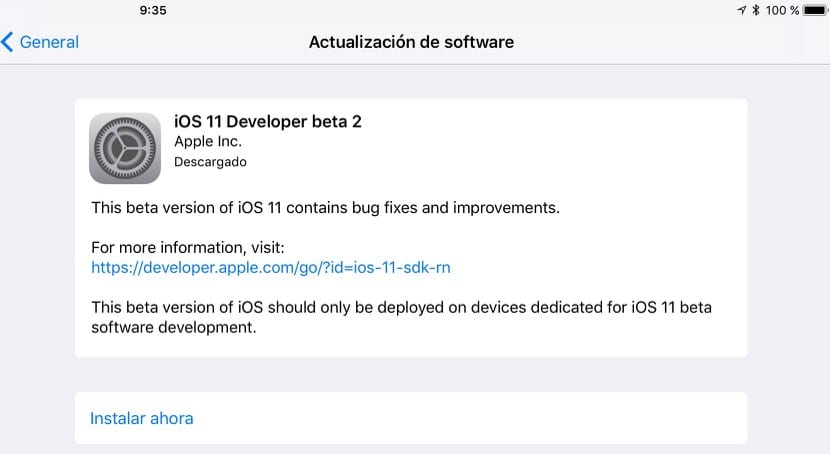
Nếu bạn đã cài đặt iOS 11 Beta 1…
Đối với những người dùng đã mạo hiểm cài đặt bản beta đầu tiên của iOS 11 mà không phải là nhà phát triển, bạn chỉ cần làm theo các bước sau:
- Cài đặt lại cấu hình phần mềm iOS beta bằng cách nhấp vào liên kết này.
- Nhấn tùy chọn “iOS 11 (Đã cập nhật) và cài đặt cấu hình iOS 11 beta được cập nhật.
- Bạn sẽ được yêu cầu khởi động lại thiết bị iOS của mình. Nhấn vào tùy chọn khởi động lại và để quá trình khởi động lại hoàn tất.
- Sau khi khởi động lại iPhone hoặc iPad, hãy mở ứng dụng Cài đặt và đi tới Chung -> Cập nhật phần mềm và ở đó bạn sẽ thấy bản beta 2 của iOS 11. Nhấp vào "Tải xuống và cài đặt" và tiếp tục !!
Nếu đây là lần đầu tiên bạn cài đặt bản beta iOS 11 ...
Như câu nói, "có lần đầu tiên cho tất cả mọi thứ". Nếu đây là trường hợp của bạn, chỉ cần làm theo các bước dưới đây và bạn sẽ không được thưởng thức tất cả các tin tức trong iOS 11 trước người hàng xóm.
- Bước 1. Từ iPhone hoặc iPad mà bạn muốn cập nhật lên iOS 11 ngay bây giờ, truy cập liên kết này, đảm bảo rằng bạn mở nó trực tiếp trong trình duyệt Safari, không phải trong bất kỳ ứng dụng nào khác hoặc bất kỳ trình duyệt nào khác.
- Bước 2. Tiếp theo, bạn sẽ được tự động chuyển hướng đến “Hồ sơ phần mềm iOS Beta”, chúng ta hãy đi đến hồ sơ của các phiên bản beta của iOS 11. Tại thời điểm này, bạn nên cẩn thận vì bạn sẽ phải nhấn "Cài đặt" ba lần, và sau đó chọn tùy chọn để khởi động lại thiết bị đầu cuối của bạn.
- Bước 3. Sau khi iPhone hoặc iPad của bạn đã khởi động lại, hãy mở khóa, mở ứng dụng Cài đặt và chuyển đến phần Chung -> Cập nhật phần mềm. Nếu mọi thứ diễn ra tốt đẹp (chắc chắn là có), bạn sẽ thấy rằng bản beta 2 của iOS 11 hiện đã có sẵn để tải xuống và cài đặt thông qua OTA từ chính thiết bị. Nếu bản cập nhật không xuất hiện, hãy đợi vài phút và thử lại. Có gì chưa ra mắt? WTF! Khởi động lại thiết bị một lần nữa và bạn sẽ thấy lần này nó hoạt động như thế nào.
Quá trình này tương tự như bất kỳ bản cập nhật nào khác chương trình beta chính thức hoặc công khai nên khi kết thúc, bạn chỉ cần tận hưởng các tính năng mới trong iOS 11.

Quá trình này có vô hiệu hóa bảo hành không?
Bạn có bị mất bảo hành khi làm theo cách này không?
Chào buổi sáng Carlos. Tôi dám khẳng định rằng bạn KHÔNG bị mất bảo hành vì đây là bản cập nhật phần mềm, nếu cuối cùng bạn không quan tâm, chỉ cần khôi phục thiết bị đầu cuối của mình và thế là xong! Mặc dù vậy, vì tôi không phải là luật sư hay chuyên gia trong lĩnh vực này, nên tốt nhất bạn nên tham khảo các điều kiện bảo lãnh của Apple tại quốc gia của bạn, vì chúng khác nhau giữa các vùng lãnh thổ. Xin chào và cảm ơn bạn rất nhiều vì đã đọc chúng tôi và đã tham gia.
Nó không mất bảo hành. Bạn không thực hiện bẻ khóa.
Câu hỏi. Tôi đã cài đặt bản beta của iOS 11, tôi không thích nó, tôi đã thử quay lại ios 10.3.2 và iPhone của tôi chỉ còn lại màn hình iTunes.
Tôi đã cố gắng khôi phục, cập nhật và không thể thoát khỏi đó, vào cuối quá trình khi quá trình cài đặt chương trình cơ sở hoàn tất, nó sẽ quay trở lại màn hình với logo iTunes.
Có ai có vấn đề này? Bạn biết cách để sửa nó không?
Cảm ơn trước.
Điều tương tự đã xảy ra với tôi, bạn đã quản lý để khôi phục nó?
Chính xác là điều tương tự xảy ra với tôi, bạn đã giải quyết nó như thế nào?
Luis, tôi chưa gặp vấn đề đó, nhưng hãy thử đặt nó vào DFU, để bạn có thể đặt 10.3.2
Nếu bạn đã cài đặt bản beta này khi bản chính thức ra mắt, tôi sẽ có sẵn để cài đặt nó hoặc tôi sẽ phải gỡ bỏ bản beta trước
Bạn không phải loại bỏ bất cứ thứ gì. Những gì bạn có thể làm là, khi bản chính ra mắt hoặc iOS được phát hành; cố gắng cài đặt nó bằng Khôi phục .. Để phiên bản sạch hơn.
Nếu không, cứ để như vậy và không có chuyện gì xảy ra. Nó sẽ không còn là bản Beta như bạn có nữa. Chỉ cần tiếp tục cài đặt các bản cập nhật.
Đó là câu hỏi ngớ ngẩn nhất tôi từng đọc actualidadiphone vì nó tồn tại.
Nếu tôi cài đặt nó và sau đó một phiên bản mới xuất hiện, tôi nhận được bản cập nhật một mình hay tôi phải thực hiện lại quy trình? Cảm ơn
Nếu khi kết thúc mọi thứ, tôi không cảm thấy thoải mái với bản beta mới, thì làm cách nào để quay lại iOS trước đây?
Tôi có thể quay lại phần mềm trước đó sau khi tôi đã cài đặt bản beta không?
Đây có phải là một trong những bản beta của nhà phát triển mà nếu bạn tắt điện thoại Apple, nó có thể khóa điện thoại của bạn hay nó hoàn toàn tốt? Cảm ơn !!
Nó chuyển hướng tôi đến một trang mà nó không cung cấp cho tôi bất kỳ liên kết tải xuống nào và nó không tự động tải xuống chỉ có 3 hộp cho tôi biết số lần tải xuống tệp đã được thực hiện
nó hoàn toàn tốt vì chính apple là nhà phát triển của phúc lạc
Không hoạt động
Liên kết không hoạt động
Tùy chọn nói rằng phải cài đặt ba lần không xuất hiện
Tôi sợ nó không hoạt động nữa
Jose Antonio trong bình luận cuối cùng của tôi để lại liên kết cho bản beta của iOS 11 nếu nó hoạt động trên thực tế, tôi đã cài đặt nó và nó đang diễn ra tốt đẹp .. Tôi hy vọng tôi có thể giúp bạn !!!
Cảm ơn ADV, tôi sẽ cố gắng